Выбор экспертов
Осуществляет весь процесс монтажа: добавляет переходы, текст и закадровый голос, меняет скорость, сохраняет видео в 30+ форматах. Программа содержит 200+ спецэффектов, имеет большую коллекцию титров и интро. Работает на Windows 11, 10, 8, 7 и XP.
В этом ПО можно создать мультфильмы и анимацию. Позволяет делать покадровую и интервальную съемку, обрабатывать и монтировать получившиеся кадры. Софт предназначен только для Mac и iPad.
Это приложение подходит для создания анимированных презентаций, клипов, сторис и постов для соцсетей. Имеет обширную коллекцию шаблонов, библиотеку стоковых фото и видео.
На территории России сервис доступен тем,
у кого установлен VPN.
Что такое анимация stop-motion
Стоп-моушен — это тип анимации, а также монтажа мультипликационных фильмов с использованием покадровой анимации, когда «ожившие» предметы или куклы словно бы движутся сами по себе. Он знаком практически каждому, кто смотрел кукольную мультипликацию с героями, созданными из пластилина, или с тряпичными куклами.
В последнее время этот вид мультипликации широко используется при создании разного типа видеоконтента. Вам будет полезно освоить эту технику, если вы хотите снять рекламный ролик, создать кулинарный или обучающий контент или развлекательный видеоклип. При создании такой анимации используются особенности человеческого глаза: когда в течение одной секунды сменяются 25 статичных кадров, мы воспринимаем это как плавное непрерывное движение.

Такие видеоролики достаточно легко создать без технических знаний и практически в любых условиях. Чтобы сделать stop motion анимацию, не требуется создавать непрерывное видео, достаточно смены 14-15 кадров. Для движущегося ролика понадобится:
- Идея;
- Аппаратура: фотокамера или смартфон;
- Стабильное освещение;
- Компьютер с видеоредактором.
Тем не менее, чтобы отснять качественный ролик, нужно тщательно подготовиться к съемке.
Продумайте идею
Идея — основа для покадрового видео. Для удобства можно набросать от руки быструю раскадровку, продумать основной сюжет и стиль. Это поможет представить, как будет выглядеть фильм во время объединении кадров на компьютере и упростит процесс съемки.
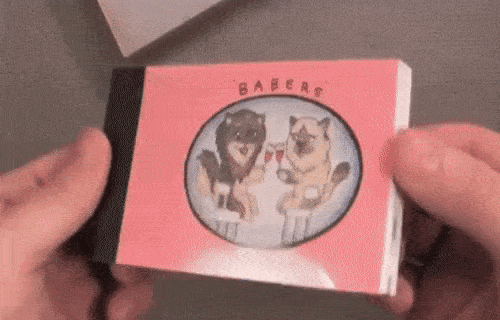
На этом этапе также нужно определиться с местом и объектами, которые понадобятся для съемки. После этого выберите аппаратуру. Прелесть создания покадрового видео в том, что вам не нужно использовать профессиональную видеокамеру. Вы можете снять стоп моушен на телефон или фотоаппарат, главное, чтобы техника поддерживала изображения высокого разрешения.
Еще один важный аспект — продумать стиль мультика. Существует множество интересных идей для эффекта stop motion: с вырезанными из бумаги или картона силуэтами, с куклами из пластилина, фигурками Lego, фотографиями в фоторамках или даже овощами и фруктами.
Установите аппаратуру
Неподвижная камера — важный пункт для создания серии фото. Малейший сдвиг аппаратуры отразится на кадре, и вы не сможете получить плавное движение картинок в ролике. Лучше установить фотоаппарат или смартфон на штативе, направив его на объект.

Однако даже зафиксированная камера может сдвинуться в момент нажатия кнопки затвора. Поэтому рекомендуется приобрести дистанционный пульт управления для вашей модели фотокамеры или смартфона либо настроить автоспуск.
Настройте свет
Освещение также играет важную роль во время фотосъемки. Натуральный свет может меняться в течение дня, особенно если вы планируете отснять длинный ролик. В итоге кадры в мультике будут неравномерно освещены. Поэтому лучше использовать искусственный источник освещения, направленный на сцену съемки. Следите за тем, чтобы в кадре не появились ненужные тени.

Подготовьте сцену
Приготовьте все необходимое для размещения будущих персонажей ролика: стол без колесиков и задний фон. Обычно для покадровых мультфильмов используется простая крафт-бумага, но вы можете создать яркий задник. Главное, чтобы на нем не «потерялись» главные герои. Прочно закрепите бумагу на поверхности стола, чтобы она не сдвинулась.
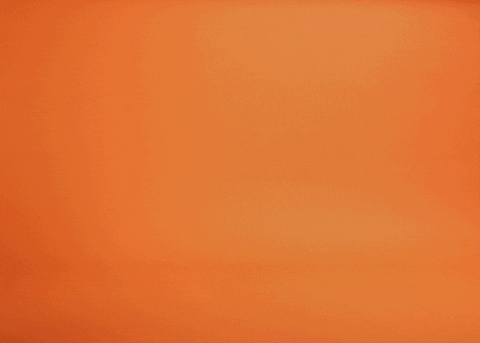
Запустите съемку
Как уже было упомянуто, симуляция движения в технике стоп моушен создается с помощью покадрового перемещения объектов.

- Отрегулируйте настройки в фотокамере или смартфоне. Проверьте, достаточно ли на карте памяти свободного места.
- Определитесь, в каком формате будут сохранены фотографии. С JPEG вы сможете создать картинку большого размера с небольшим весом.Так будет удобнее загружать фото в редактор и хранить исходники.
- Создайте серию фотографий: сделайте фото, затем смещайте объект на небольшое расстояние (примерно около 3 мм) и снова делайте снимок, заранее наметив траекторию его движения.
- Постарайтесь не передвигать на сцене никакие предметы, кроме тех,
которые должны «ожить» в мультике. - Для эффекта непрерывного движения снимайте с частотой кадров примерно 10 в секунду. Это значит, что, если вы хотите получить 5-секундную анимацию, вам нужно снять около 50 изображений. Чтобы точно рассчитать время, разделите кадр на пять частей. Каждый из этих разделов будет состоять из 10 фотографий.
- Чтобы облегчить съемку, предварительно создайте примерную раскадровку ролика, скетч движений и композицию объектов на бумаге, а затем повторите все шаги во время фотосъемки.
Создайте анимацию
Чтобы объединить фото в единый ролик, не обязательно искать специальные программы для стоп моушен анимации, достаточно установить удобный видеоредактор. Мы рассмотрим этот процесс на примере программы ВидеоШОУ. Это мощный редактор для видеомонтажа, который побъединяет неограниченное количество файлов, обрабатывает их и сохраняет видео в любом формате.
Создайте проект
Скачайте видеоредактор и установите его на компьютер. Распаковка инсталлятора запускается двойным кликом мыши и следуйте инструкции по установке. После ее завершения откройте программу и выберите пункт «Новый проект» для начала работы. Найдите папку с нужными файлами в левой боковой колонке и перетащите картинки на таймлайн.
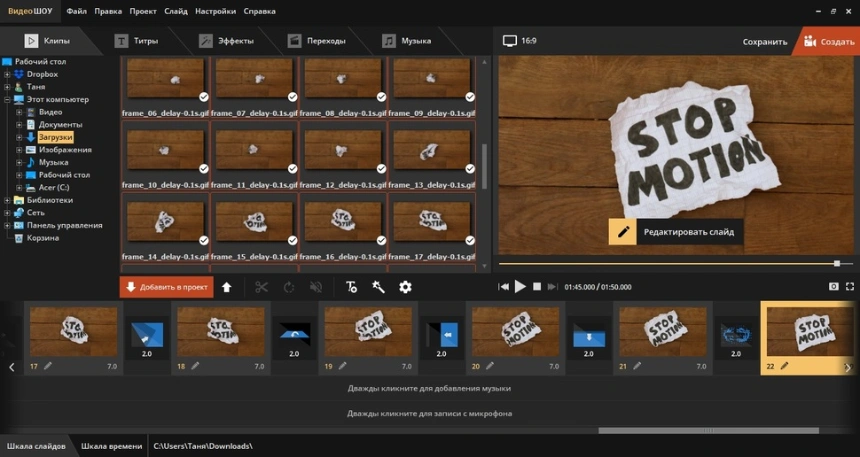
Установите параметры
Теперь нужно установить временной интервал для всех изображений и убрать выставленные по умолчанию переходы. Чтобы выделить все слайды, нажмите на первую картинку, зажмите клавишу Shift и кликните на последнее изображение. После этого правой кнопкой мыши выделите любой переход между кадрами и выберите пункт «Убрать переход».
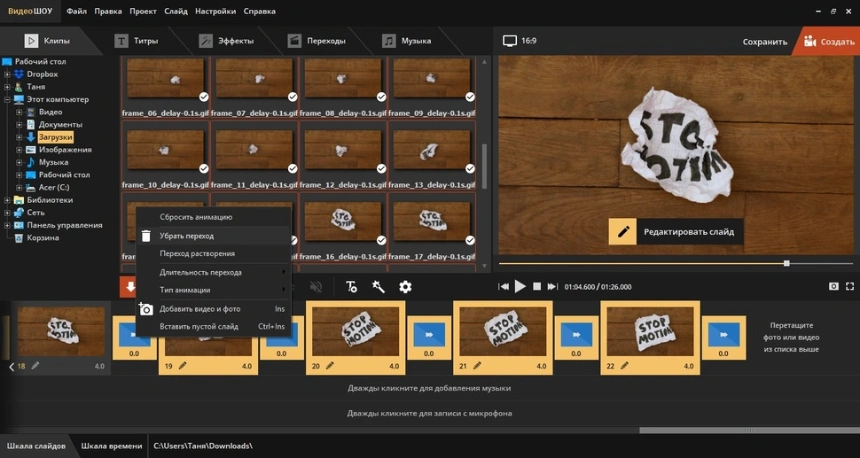
Теперь измените длину показа слайдов. Сохраните выделение файлов, чтобы настройки применились ко всем картинкам, и откройте настройки кнопкой в виде гайки над шкалой слайдов. Для плавного движения изображений необходимо установить частоту 24 в секунду. Следовательно, длительность одного кадра должна быть примерно 0.042 секунды.
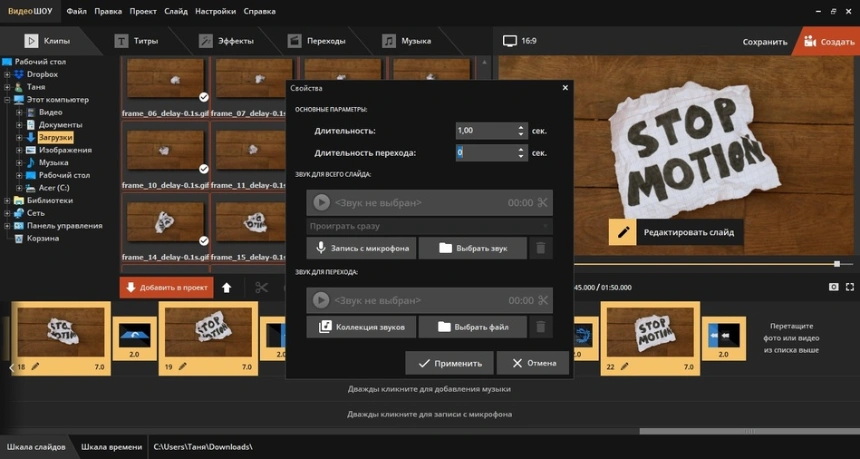
Добавьте титры и интро
Добавьте в ролик открывающие и закрывающие титры или яркое интро. Таким образом можно указать название мультика и имена создателей, к тому же, интересная заставка привлечет внимание зрителей и даст представление о сюжете. Коллекция шаблонов находится во вкладке «Титры». Выберите понравившийся вариант и просмотрите его в окне превью. Автоматически титры встраиваются в конец ролика. Чтобы изменить положение, перетащите его в начало шкалы слайдов.
Также вы можете добавить текст на любую картинку, кликнув иконку в форме буквы Т в панели инструментов над шкалой слайдов.
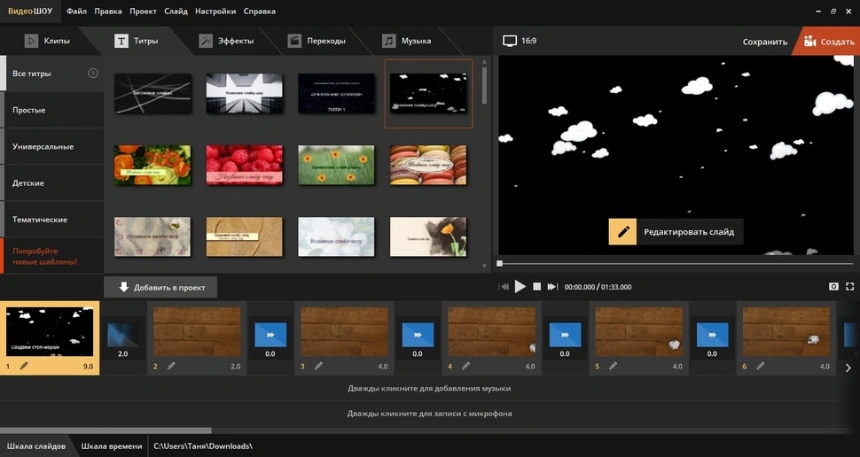
Добавьте музыку или озвучку
Музыкальное сопровождение задаст настроение. В ВидеоШОУ есть несколько вариантов наложения фоновой музыки: можно добавить отдельный звук к каждому кадру или ко всему проекту сразу. В клипах в стиле стоп-моушен изображения сменяют друг друга очень быстро. Нужно озвучить сразу весь мультик. Сделать это можно в разделе «Музыка».
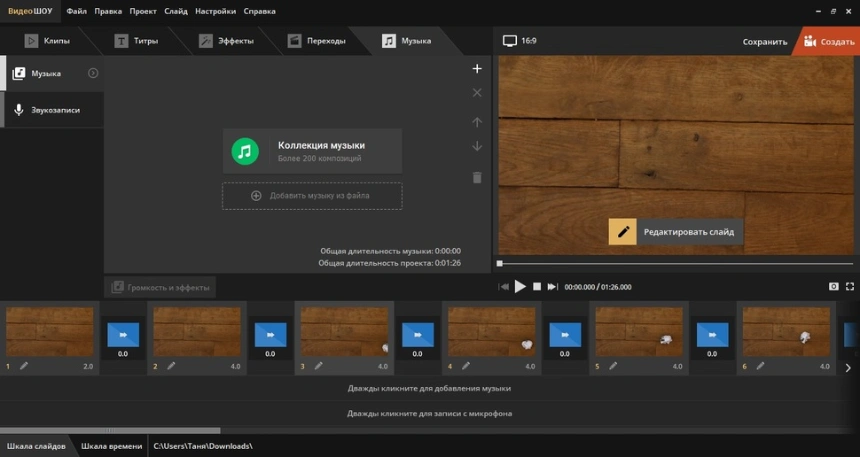
Выберите фоновую песню из коллекции программы или добавьте свою дорожку, кликнув «Добавить музыку из файла». Вы также можете сразу озвучить анимацию, нажав вкладку «Звукозаписи». Подключите микрофон, нажмите «Записать с микрофона» запустите проигрывание ролика. Начните наговаривать текст параллельно происходящему на экране.
Сохраните проект
Мультик готов! Чтобы сохранить результат, экспортируйте его на жесткий диск. Нажмите кнопку «Создать» в правом верхнем углу программы. Сохраните проект на компьютер, затем выберите подходящий вариант экспорта видеоклипа: создание видеофайла для ПК или карманных устройств, подготовка для отправки в интернет или запись диска.
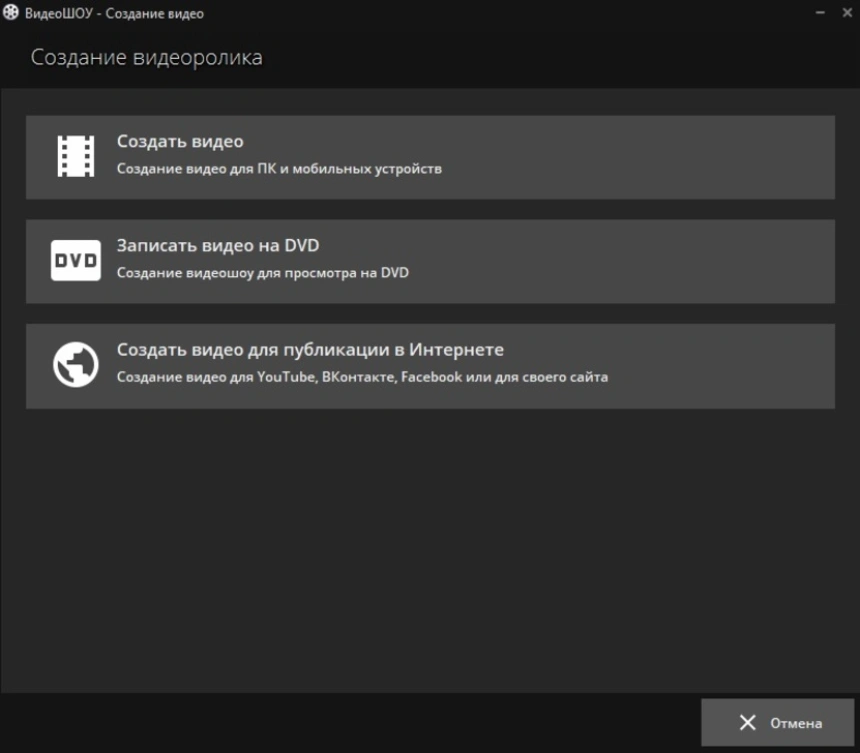
Как видите, сделать стоп моушен видео – не такая сложная задача, как может показаться. Главное в этом процессе – внимательность к деталям и подходящая аппаратура. А ВидеоШОУ поможет вам собрать созданные снимки в единый фильм. Кроме того, с его помощью вы сможете создать спецэффекты для видео, вставить GIF-анимацию, сохранить ролик в любом формате или поделиться в сети. Большое количество функций и простое управление делают этот редактор идеальным выбором для начинающих пользователей.






